- tilslutning af vores smartphones til vores pc ‘ er er undertiden den bedste metode til filoverførsel.
- brugere rapporterede, at deres Lumia smartphones ikke genkendes i Vinduer 10.
- for mere information om smartphones besøg vores Smartphone side.
- hvis du leder efter løsninger på dine PC-problemer, kan du besøge vores tekniske Fejlfindingshub.

vi overfører filer fra vores bærbare computere og computere til smartphones hele tiden, men nogle brugere kan ikke overføre filer, fordi vinduer 10 bærbare computere kan ikke genkende deres Lumia smartphone.
deres smartphone genkendes ikke, når de forbinder den til en anden computer, så det ser ud til, at dette problem er relateret til Lumia-smartphonen og ikke deres bærbare computer.
så hvad kan vi gøre for at løse det?
Hvad kan jeg gøre, hvis Lumia-smartphone ikke genkendes?
nogle gange genkender din bærbare computer ikke Lumia-enheder, og det kan være et irriterende problem. Apropos problemer, her er nogle lignende problemer, som brugerne rapporterede:
- vinduer telefon 10 ikke tilslutning til PC – kan opstå på grund af forskellige årsager, og for at løse det, er det tilrådeligt at midlertidigt deaktivere din antivirus og kontrollere, om det hjælper.
- vinduer telefon Ikke registreret i Vinduer 10 – kan vises på grund af dine drivere, så du bare nødt til at geninstallere telefonens drivere.
- vinduer telefonopladning, men ikke tilslutning til PC – din telefon er muligvis ikke tilsluttet korrekt til din PC. Sørg for at udføre en blød nulstilling og se, om det løser problemet.PC genkender Nokia Lumia-nogle gange kan din PC slet ikke genkende Nokia Lumia. Opdater både vinduer og systemet på din telefon til den nyeste version for at løse problemet.
Geninstaller Lumia USB-driveren
- sørg for, at din telefon ikke er tilsluttet computeren.
- Vælg
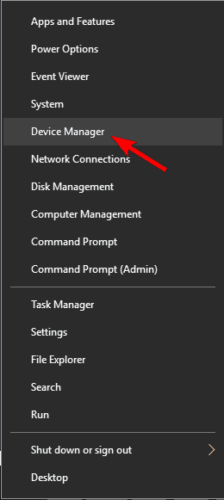
- gå til Vis og klik på Vis skjulte enheder.
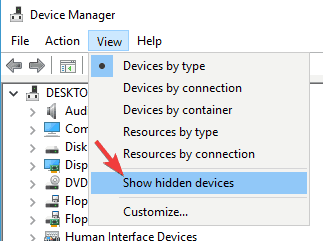
- Udvid universelle serielle Busenheder.
- find Lumia USB driver og højreklik på den.
- vælg Fjern enhed.
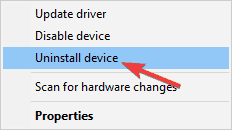
- Klik på Afinstaller.
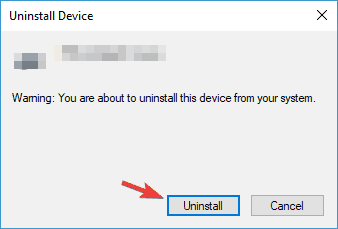
- Genstart computeren.
- Tilslut din Lumia-enhed, vent på, at driveren installeres, og kontroller, om problemet er løst.

den manuelle løsning er helt fin, men systemet installerer en standarddriver, ikke nødvendigvis den nyeste.
der er en nemmere måde at opdatere dine drivere ved hjælp af specialiserede programmer som Driverrettelse.
på denne måde kan du være sikker på, at du altid har de nyeste drivere, og du risikerer ikke noget ved at hente og installere en gammel eller forkert driver.
det er ekstremt nemt at bruge, men først skal du hente og installere Driverrettelse. Du behøver ikke bekymre dig om at finde dets ikon på skrivebordet, fordi det starter automatisk.
værktøjet scanner dit system for nye, opdaterede eller funktionssvigt drivere, og efter et par sekunder viser det en liste over drivere, der skal installeres.

det eneste, der er tilbage at gøre, er at klikke på knappen Installer alle fra toppen eller markere afkrydsningsfelterne fra de tilsvarende drivere, hvis du vil installere dem en efter en.

Driverrettelse
Driverrettelse installerer USB-driveren på bare et par sekunder, og din PC genkender din Lumia-telefon.
Besøg hjemmeside
Tjek din antivirus
hvis din bærbare computer ikke genkender Lumia smartphone, kan problemet være din antivirus.
mange antivirusprogrammer er designet til at scanne alle USB-enheder, du vedhæfter til din PC, og i nogle tilfælde kan et antivirusprogram blokere din USB-enhed.
for at løse dette problem skal du åbne din antivirus og sørge for, at USB-enheder ikke scannes eller blokeres. Derudover vil du måske prøve at deaktivere andre funktioner eller endda deaktivere din antivirus helt.
hvis det ikke løser problemet, skal du muligvis afinstallere dit antivirusprogram. Visse antivirusværktøjer kan forstyrre dit system, og den eneste måde at løse problemet på er at fjerne det antivirusprogram.
når du har fjernet dit antivirusprogram, skal du kontrollere, om problemet stadig er der. Hvis ikke, anbefales det, at du skifter til en anden antivirusløsning.
det er meget vigtigt at holde din PC sikker, og hvis du vil have et antivirusprogram, der giver maksimal beskyttelse uden at forstyrre dit system, bør du overveje at bruge Bitdefender Antivirus Plus.
slå musik Cloud Collection fra
- gå til musik +Video app på din telefon.
- Vælg Indstillinger.
- Sluk for musik Cloud-samling.
- Tilslut din Lumia smartphone til din computer.
Skift de Generelle indstillinger for din USB-enhed
- sørg for, at din Lumia-smartphone er tilsluttet.
- Klik på USB-ikonet fra proceslinjen.
- vælg Åbn enheder og printere.
- Dobbeltklik på Lumia-enhedsikonet.
- Klik på Skift Generelle indstillinger.
- Klik på rullelisten, og vælg, hvornår denne enhed forbinder åbne vinduer Stifinder for at se filer.
- Klik på OK.
- Afbryd telefonen og genstart computeren.
- Tilslut din telefon for at se, om det virker.
udfør en soft reset
for at udføre en soft reset på Lumia skal du bare trykke på og holde lydstyrkeknappen nede og tænd / sluk-knappen nede i 3-5 sekunder.
når du har gjort det, udfører din telefon en blød nulstilling, og den skal genkendes af din bærbare computer.
nogle brugere foreslår, at du kan udføre en blød nulstilling ved blot at holde tænd / sluk-knappen nede i cirka 10 sekunder, så du kan også prøve det.
processen kan være lidt anderledes for forskellige Lumia-modeller, så vi foreslår, at du tjekker din brugsanvisning for detaljerede oplysninger.
Sluk og tænd din telefon, mens den er tilsluttet din computer
hvis din bærbare computer ikke genkender Lumia, kan du muligvis løse dette problem ved blot at tænde og slukke for telefonen, mens den er tilsluttet din PC.
når din telefon starter, skal den automatisk registreres af PC ‘ en.
installer Media Feature Pack til n og KN versioner af vinduer 10
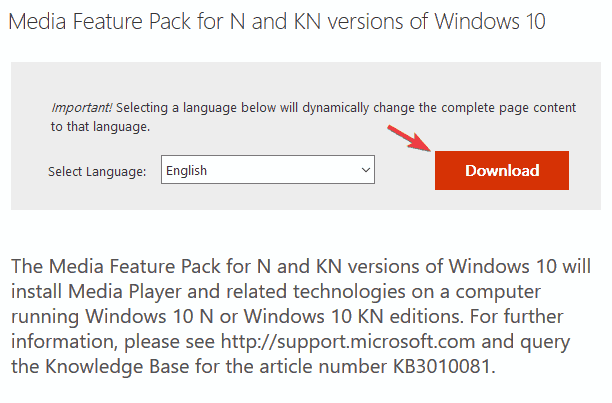
hvis din bærbare computer ikke genkender Lumia-smarttelefonen, kan problemet være manglen på Mediefunktionspakke.
hvis du ikke ved det, mangler europæiske og koreanske versioner af vinduer 10 visse mediefunktioner, og hvis du bruger en af disse versioner, har du sandsynligvis ikke disse funktioner installeret.
på grund af manglen på Media Feature Pack kan din PC muligvis ikke genkende din telefon.
selvom dette kan være et stort problem, kan du nemt løse det ved blot at hente Media Feature Pack til n og KN versioner af vinduer 10.
Udskift dit opladningskabel
ifølge brugerne kan en mulig årsag til dette problem være dit opladningskabel. USB-kabler kan gå i stykker efter et stykke tid, så hvis din bærbare computer ikke genkender Lumia-smartphone, er det muligt, at dit kabel er brudt.
for at løse dette problem er den enkleste løsning at få et andet USB-kabel.
det er også værd at nævne, at der er to typer USB-kabler, og nogle gange kan du få et USB-kabel, der er designet kun til opladning.
for at sikre, at din Lumia fungerer med din bærbare computer, skal du sørge for at få et USB-kabel designet til både opladning og dataoverførsel.
installer de seneste opdateringer
- Åbn appen Indstillinger ved hjælp af genvejen til vinduer + i.
- gå til afsnittet Opdatering & sikkerhed.
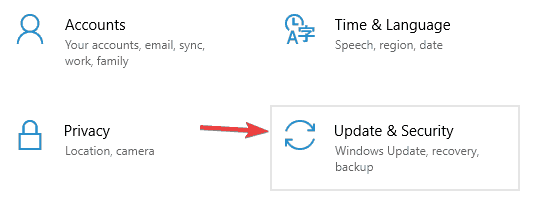
- Klik på Søg efter opdateringer knap.
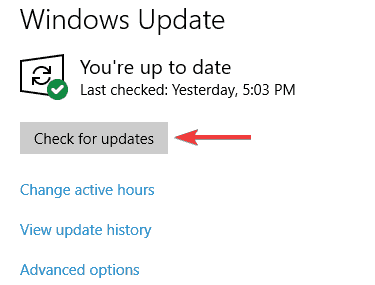
vinduer vil nu tjekke for tilgængelige opdateringer og hente dem automatisk i baggrunden. Når opdateringerne er hentet, skal du genstarte din PC for at installere dem.
når dit system er opdateret, skal problemet med Lumia løses.
ud over at opdatere vinduer 10 er det også vigtigt at opdatere systemet på din telefon. Når du har opdateret systemet til den nyeste version, skal du kontrollere, om problemet stadig er der.
hvis din bærbare computer ikke genkender Lumia-smartphonen, kan det være et stort problem, men du skal være i stand til at løse dette irriterende problem ved hjælp af en af vores løsninger.
hvis du har andre forslag, lad os en linje i kommentarfeltet nedenfor.
- lumia
- vinduer 10